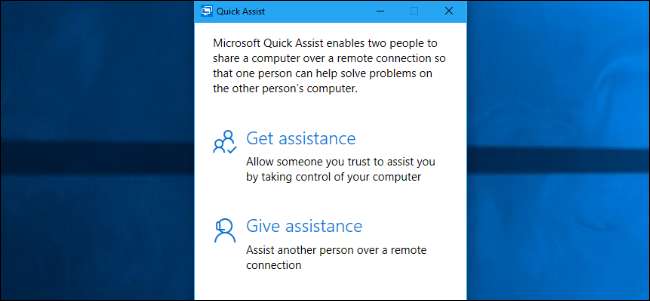
Windows biedt een aantal ingebouwde hulpprogramma's voor het uitvoeren van hulp op afstand via internet. Met deze hulpprogramma's kunt u de computer van iemand anders op afstand bedienen, zodat u deze kunt helpen het probleem op te lossen terwijl u met hen aan de telefoon bent. Ze werken op dezelfde manier als Extern bureaublad , maar zijn beschikbaar op alle edities van Windows en zijn eenvoudig in te stellen.
VERWANT: De beste tools om eenvoudig technische ondersteuning op afstand uit te voeren
Als jullie allebei Windows 10 gebruiken, kun je hiervoor de ingebouwde 'Quick Assist'-app gebruiken. Als een van jullie Windows 7 of 8 gebruikt, kun je de oudere Windows Hulp op afstand gebruiken. Windows Hulp op afstand is nog steeds inbegrepen in Windows 10, voor het geval je het nodig hebt.
Merk op dat voor beide functies de hulp van de andere persoon nodig is om de verbinding tot stand te brengen. U kunt niet zomaar op afstand verbinding maken wanneer u maar wilt: uw familielid of vriend moet achter de pc zitten om u toegang te verlenen wanneer u verbinding maakt. Je hebt nodig een andere oplossing voor extern bureaublad als u verbinding wilt maken wanneer u maar wilt zonder de hulp van de ander nodig te hebben.
Als u allebei Windows 10 hebt: gebruik Quick Assist
VERWANT: Wat is er nieuw in de jubileumupdate van Windows 10
De nieuwe 'Quick Assist'-functie van Windows 10 is waarschijnlijk de gemakkelijkste manier om aan de slag te gaan, zolang u allebei Windows 10 gebruikt met de jubileumupdate geïnstalleerd, is dit de optie die we aanbevelen.
Iemand helpen
Open eerst de Quick Assist-applicatie door in uw Start-menu naar "Quick Assist" te zoeken en de Quick Assist-snelkoppeling te starten. U kunt ook naar Start> Windows-accessoires> Snelle hulp navigeren.
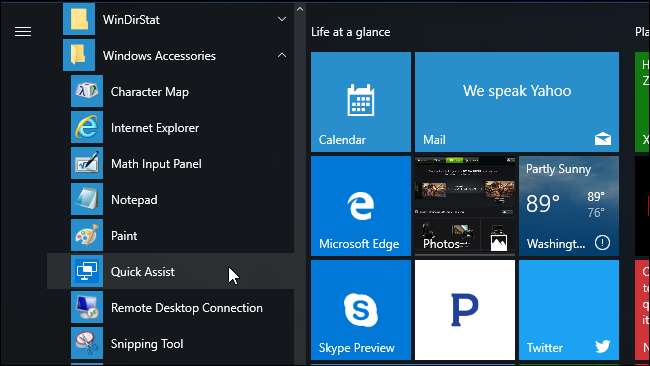
Ervan uitgaande dat u iemand anders wilt helpen door op afstand toegang te krijgen tot hun computer, klikt u op "Hulp geven".
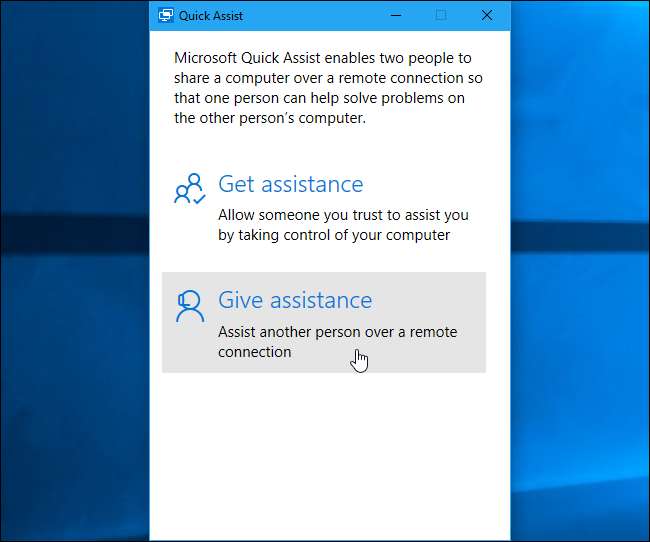
U moet zich dan aanmelden met uw Microsoft-account. Nadat u dit heeft gedaan, ontvangt u een beveiligingscode die binnen tien minuten verloopt.
Als uw code verloopt, kunt u altijd gewoon nogmaals op "Hulp verlenen" klikken om een nieuwe te krijgen die nog tien minuten geldig is.
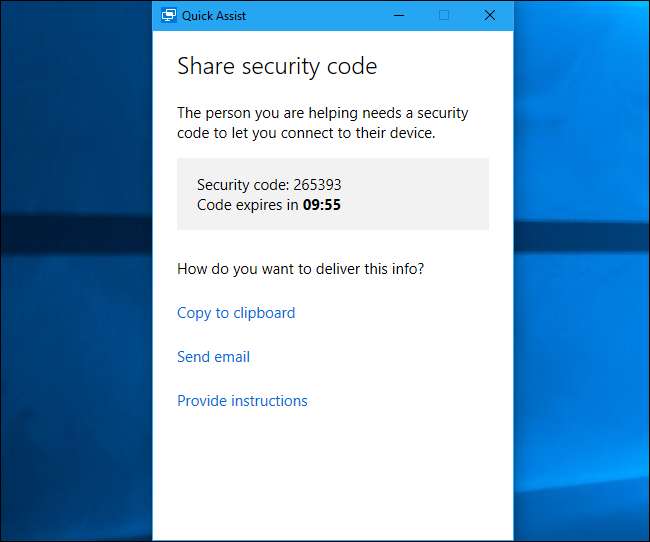
Wat de ander moet doen
U moet dan met uw vriend of familielid praten door de Quick Assist-applicatie op hun pc te openen. U kunt dit doen via e-mail, sms of aan de telefoon.
Ze moeten het Start-menu openen, 'Quick Assist' in het zoekvak typen en de Quick Assist-applicatie starten die verschijnt. Of ze kunnen navigeren naar Start> Windows-accessoires> Quick Assist.
Ze moeten vervolgens op 'Hulp krijgen' klikken in het Quick Assist-venster dat wordt weergegeven.
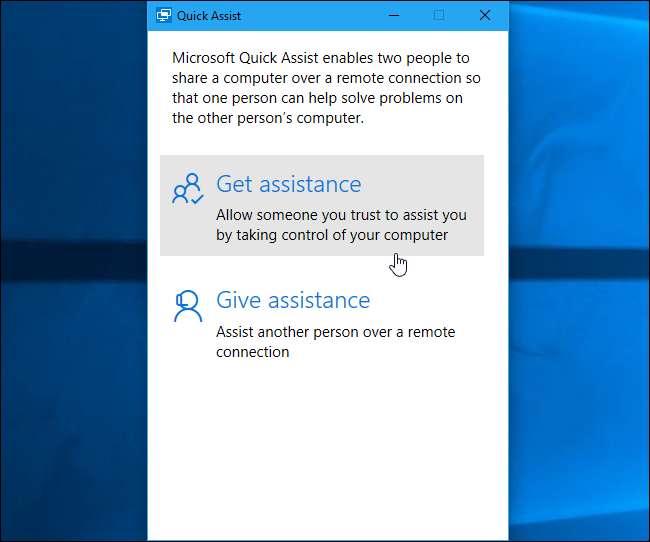
Op dit punt wordt ze gevraagd de beveiligingscode in te voeren die u heeft ontvangen. Ze moeten deze code binnen tien minuten na ontvangst invoeren, anders vervalt de code.
De andere persoon ziet dan een bevestigingsprompt, en hij of zij moet akkoord gaan om u toegang te geven tot zijn pc.
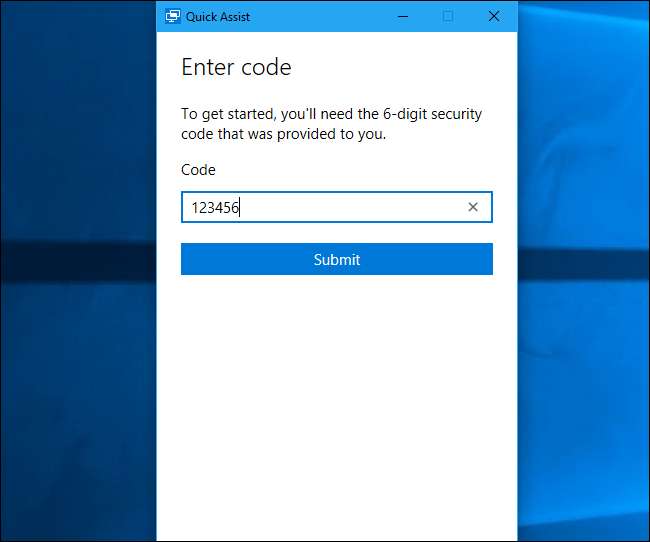
U bent nu verbonden
De verbinding wordt nu tot stand gebracht. Volgens het Quick Assist-dialoogvenster kan het enkele minuten duren voordat de apparaten verbinding maken, dus u moet mogelijk geduld hebben.
Zodra ze dat doen, ziet u het bureaublad van de andere persoon in een venster op uw computer verschijnen. Je hebt volledige toegang tot hun hele computer alsof je er achter zit, dus je kunt alle programma's starten of alle mogelijke bestanden openen. U krijgt alle rechten die de eigenaar van de computer heeft, dus u wordt niet beperkt in het wijzigen van systeeminstellingen. U kunt problemen met hun computer oplossen, instellingen wijzigen, controleren op malware, software installeren of iets anders doen dat u zou doen als u achter hun computer zat.
In de rechterbovenhoek van het venster ziet u pictogrammen waarmee u annotaties kunt maken (op het scherm tekenen), de grootte van het venster kunt wijzigen, de computer op afstand opnieuw kunt opstarten, de taakbeheerder kunt openen of de Quick Assist-verbinding kunt onderbreken of beëindigen .
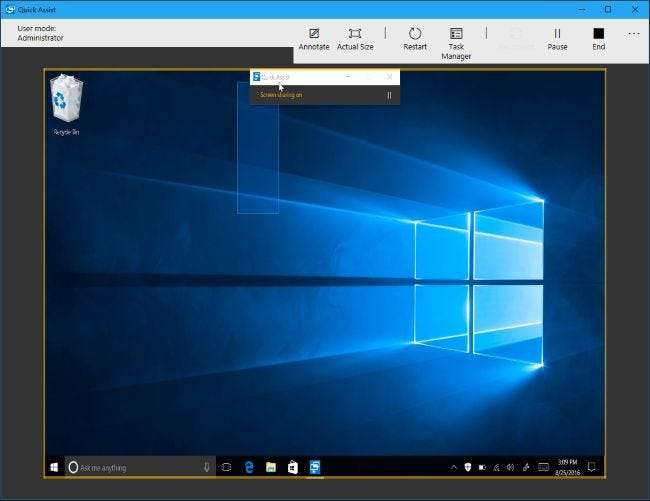
De andere persoon kan zijn bureaublad nog steeds zien terwijl u het gebruikt, zodat hij kan zien wat u doet en kan volgen. Met het annotatiepictogram in de rechterbovenhoek van het venster kunt u annotaties op het scherm tekenen om te helpen communiceren met de andere persoon.
Beide personen kunnen op elk moment de verbinding verbreken door de applicatie te sluiten via de "Quick Assist" -balk boven aan het scherm.
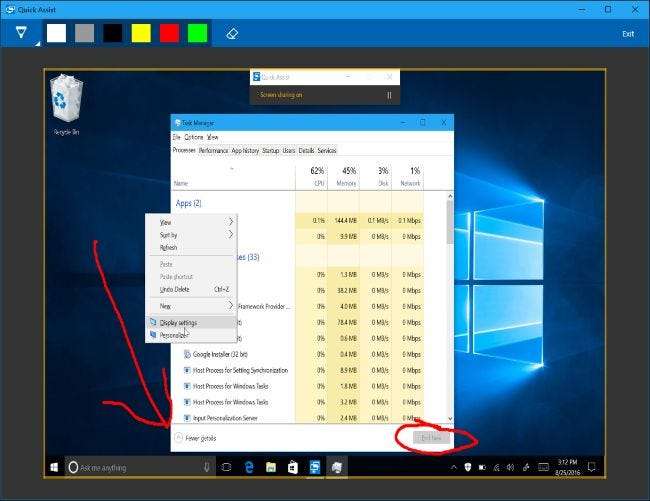
Pas op bij het aanpassen van netwerkinstellingen. Sommige wijzigingen in de netwerkinstellingen kunnen de verbinding verbreken en vereisen dat u de Quick Assist-verbinding opnieuw start met de hulp van de andere persoon.
De "remote reboot" -optie is ontworpen om de externe computer opnieuw op te starten en de Quick Assist-sessie onmiddellijk te hervatten zonder verdere invoer. Dit werkt echter mogelijk niet altijd goed. Wees voorbereid om met de andere persoon te praten door opnieuw in te loggen op zijn pc en de Quick Assist-sessie opnieuw te starten als er een probleem is en dit niet automatisch gebeurt.
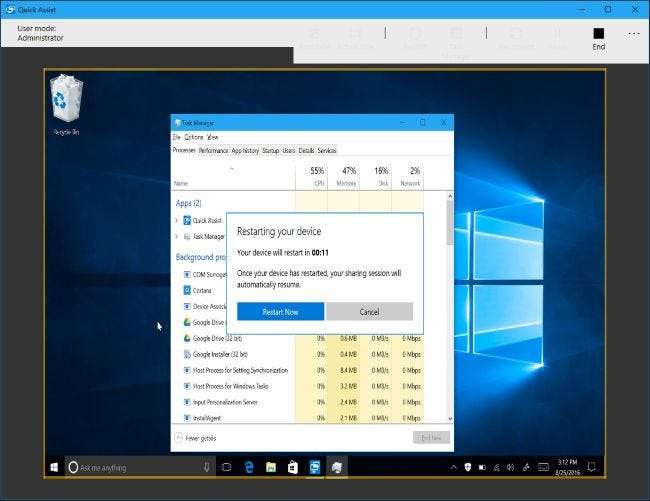
Als een van jullie of jullie beiden Windows 7 of 8 heeft: gebruik Windows Hulp op afstand
Als een van jullie nog niet is geüpdatet naar Windows 10, kun je Quick Assist niet gebruiken. Gelukkig kunt u de oudere, maar nog steeds nuttige Windows Hulp op afstand-tool van Microsoft gebruiken, die is opgenomen in Windows 7, 8 en 10.
Iemand uitnodigen om te helpen
Als u wilt dat iemand anders u uitnodigt voor toegang tot zijn pc, moet u hem of haar de volgende stappen doorlopen. Als u iemand anders toegang tot uw pc probeert te geven, doorloopt u de volgende stappen.
Open eerst de applicatie Windows Hulp op afstand. U vindt het door het menu Start te openen en naar "Hulp op afstand" te zoeken en de toepassing "Windows Hulp op afstand" te starten.
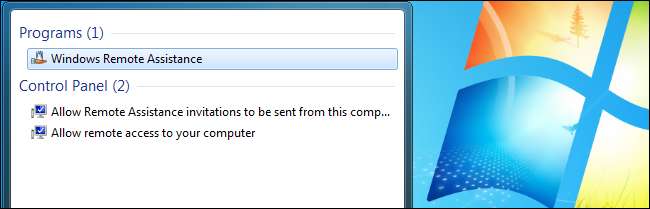
Op Windows 10 is de tool Windows Hulp op afstand een beetje verborgen. U kunt het nog steeds vinden door het menu Start te openen, te zoeken naar "Hulp op afstand" en te klikken op de optie "Iemand uitnodigen om verbinding te maken met uw pc en u te helpen, of aanbieden om iemand te helpen".
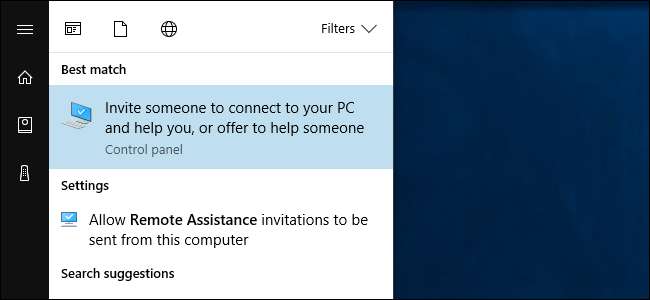
Ervan uitgaande dat u hulp wilt krijgen met uw pc, klikt u op "Nodig iemand uit die u vertrouwt om u te helpen".
Als uitnodigingen voor Hulp op afstand zijn uitgeschakeld op uw pc, ziet u een foutmelding. Klik gewoon op "Herstellen" en de tool voor probleemoplossing zal u aanbieden om Hulp op afstand voor u in te schakelen.
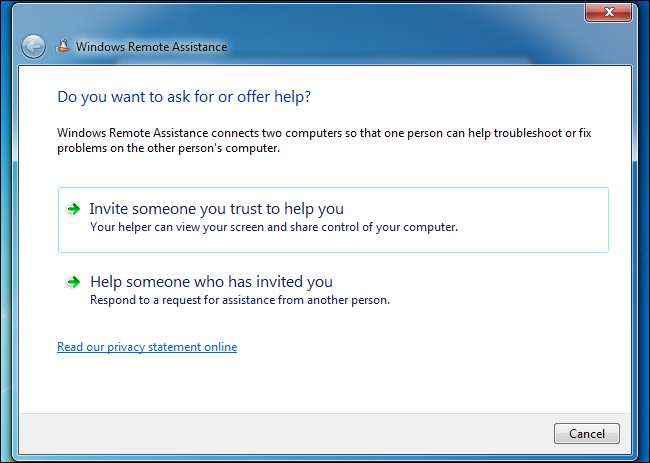
Er zijn verschillende manieren om iemand uit te nodigen. U kunt altijd een uitnodigingsbestand maken door op 'Deze uitnodiging als bestand opslaan' te klikken en het te verzenden, bijvoorbeeld met een webgebaseerde e-mailtool zoals Gmail of Outlook.com. Als u een e-mailprogramma heeft geïnstalleerd, kunt u klikken op "Gebruik e-mail om een uitnodiging te verzenden".
Mogelijk kunt u ook Easy Connect gebruiken. Om deze functie te gebruiken, moeten zowel u als uw helper Easy Connect beschikbaar hebben. Dit vereist peer-to-peer-netwerkfuncties en is mogelijk niet beschikbaar op bepaalde netwerken.
"Use Easy Connect" is de gemakkelijkste optie, indien beschikbaar.
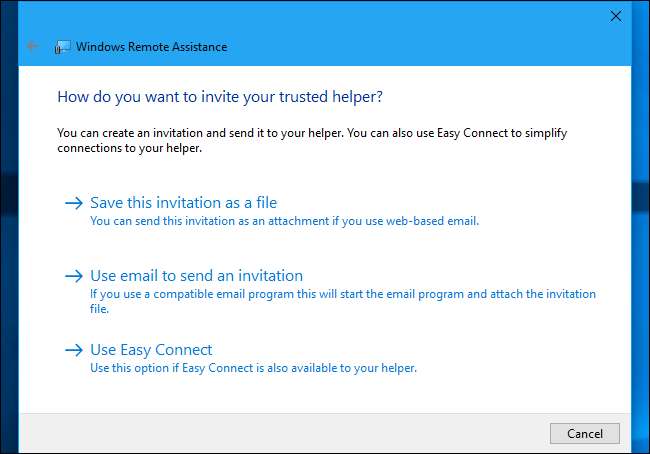
Als u Easy Connect selecteert, krijgt u een wachtwoord. U moet dit wachtwoord aan de andere persoon verstrekken en zij kunnen het gebruiken om verbinding te maken met uw pc. (Dit wachtwoord is alleen geldig om verbinding te maken met uw pc terwijl dit venster open is, en het verandert telkens wanneer u Windows Hulp op afstand opnieuw start.)
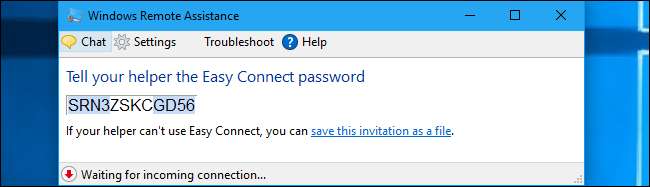
Als de andere persoon om de een of andere reden Easy Connect niet kan gebruiken, kunt u klikken op "deze uitnodiging opslaan als bestand".
U wordt gevraagd om een uitnodigingsbestand op te slaan en een wachtwoord op te geven. Stuur het uitnodigingsbestand naar de andere persoon zoals u dat wilt, bijvoorbeeld met Gmail, Outlook.com, Yahoo! Mail of welk ander programma u ook gebruikt.
Geef de persoon ook het wachtwoord. Deze zijn niet voor niets gescheiden. Als u bijvoorbeeld met iemand aan de telefoon spreekt, wilt u hem misschien het uitnodigingsbestand e-mailen en hem vervolgens het wachtwoord aan de telefoon vertellen, zodat niemand die de e-mail onderschept verbinding kan maken met uw pc.
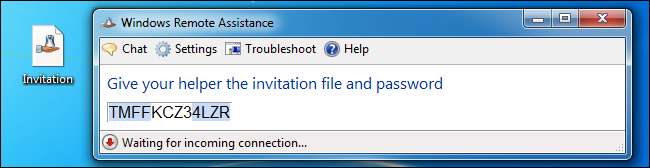
Hoe de andere persoon verbinding kan maken
De persoon die verbinding maakt met uw pc, moet de Windows Hulp op afstand-app op zijn pc openen en op de optie "Help iemand die u heeft uitgenodigd" klikken.
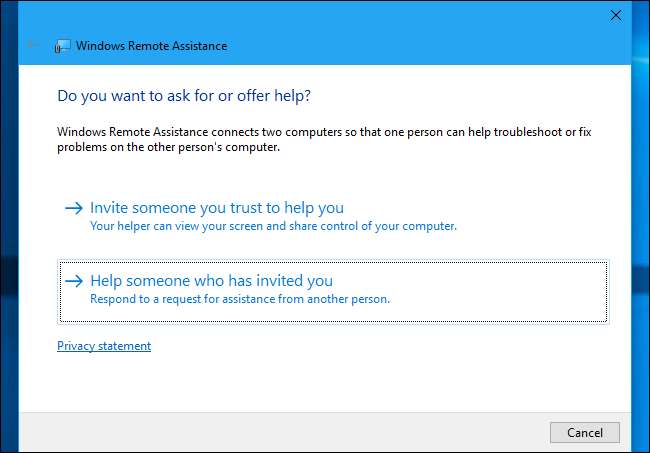
De persoon die verbinding maakt, moet ofwel op "Gebruik Easy Connect" of "Gebruik een uitnodigingsbestand" klikken, afhankelijk van of hij een uitnodigingsbestand heeft of alleen een Easy Connect-wachtwoord. Indien beschikbaar is Easy Connect de eenvoudigste optie.
Als de persoon die verbinding maakt een uitnodigingsbestand heeft ontvangen, kan deze er ook gewoon op dubbelklikken en het wachtwoord invoeren om verbinding te maken.
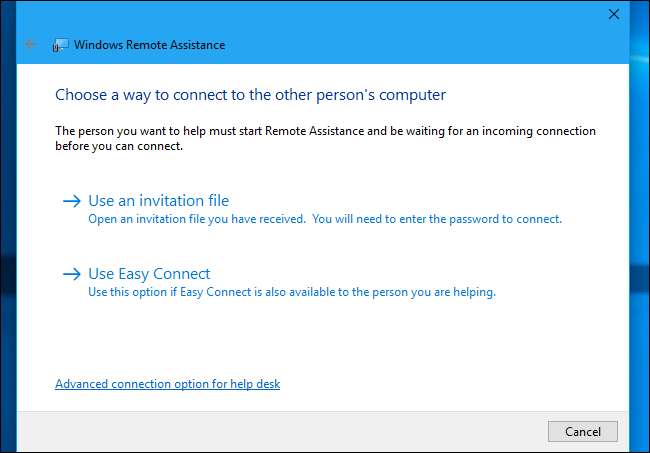
Afhankelijk van of u Easy Connect gebruikt of niet, moet de persoon die verbinding maakt, ofwel een uitnodigingsbestand verstrekken en vervolgens het wachtwoord dat op de andere pc wordt weergegeven, of alleen het wachtwoord.
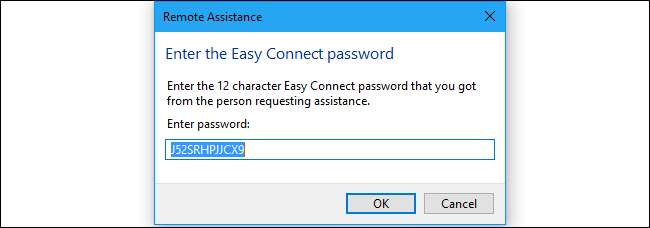
U bent nu verbonden
De persoon die achter de computer zit, krijgt nog een laatste prompt met de vraag of hij de verbinding wil autoriseren. Nadat ze dit hebben gedaan, kan de persoon die verbinding maakt, zijn scherm zien. Die persoon kan kijken en instructies geven, of op de knop "Controle aanvragen" klikken om de mogelijkheid te vragen om de externe pc te bedienen.
De persoon die voor de pc zit, kan nog steeds alles zien en zien. Ze kunnen op elk moment het venster Hulp op afstand sluiten om de verbinding te verbreken.
Er is ook een "Chat" -knop waarop u op de werkbalk kunt klikken, zodat beide mensen met elkaar kunnen sms'en terwijl de verbinding voor Hulp op afstand tot stand is gebracht.
Wees voorzichtig bij het wijzigen van sommige netwerkinstellingen, aangezien dit ertoe kan leiden dat de Remote Assistance-tool wordt verbroken en dat u de verbinding mogelijk opnieuw moet instellen.








